Son aylarda, yönlendirici ve Wi-Fi erişim noktası üreticileri yeni güvenlik protokolü WPA3 kendi yazılımlarına, önceki WPA2'den çok daha güvenli bir protokol. Bugün WPA2'den WPA3'e geçiş anındayız ve birçok Wi-Fi kablosuz istemcisinin yeni protokolle uyumlu olmaması mümkündür, ancak bilgisayarlarda bir WPA2 / WPA3-Kişisel modu yapılandırma olasılığı vardır, böylece eski bilgisayarlar her zamanki gibi WPA2 ile ve istemciler WPA3 ile uyumlu olarak bağlanacaktır. Wi-Fi yönlendiricinizi WPA3 ile nasıl yapılandıracağınızı ve cihazlarınıza nasıl bağlanacağınızı bilmek ister misiniz?
Ev yönlendiricisinde WPA3'ü yapılandırmak ve bilgisayarımıza, akıllı telefonumuza veya tabletimize nasıl bağlanacağınıza ilişkin eksiksiz eğitimimize başlamadan önce, şu anda birkaç WPA3 türü olduğunu ve yönlendiricilerin yazılımlarının seçim için tüm bu seçenekleri içerdiğini bilmeliyiz. onları. Seçilen güvenlik moduna bağlı olarak, yönlendiriciye ve ayrıca kablosuz istemciye daha fazla veya daha az bilgi girmemiz gerekecek, bu nedenle bunu akılda tutmak çok önemlidir.

- WPA3-Kişisel : Bu yöntem, ev ortamında kullanacağımız tipik yöntemdir, benzersiz bir şifre koyacağız ve bu anahtarla tüm kablosuz cihazlar bağlanacaktır. PSK (Ön Paylaşımlı Anahtar) veya önceden paylaşılan şifre olarak bilinen şeydir. Bu yapılandırma modunda, yönlendirici yalnızca WPA3-Kişisel'i kullanacaktır, WPA3 ile uyumlu olmayan cihazlar yönlendiriciye veya AP'ye bağlanamayacaktır.
- WPA3-Kurumsal : bu yöntem, farklı kullanıcıların kullanıcı adı / parola ve dijital sertifika ile kimlik doğrulaması için bir RADIUS sunucumuz olduğu zamandır. Normalde bir ev kullanıcısı evde bir RADIUS sunucusu kurmayacağından, bu bağlantı yöntemi özellikle şirketlerde mevcut olacaktır.
- WPA2 / WPA3-Kişisel : Bu yöntem bir geçiş seçeneğidir, yönlendiricinin aynı anda WPA2-Kişisel güvenlik (önceden paylaşılan anahtarla) ve WPA3-Kişisel ile bağlantıları kabul etmesine izin verir. Kablosuz istemciler her zaman varsayılan olarak en güvenli seçeneği seçer, ancak bu seçenek desteklenmeyen kablosuz istemcilerin sorunsuz bir şekilde bağlanmasına izin verir.
Wi-Fi yönlendiricide WPA3-Kişisel'i yapılandırın
Şu anda, ev tipi kablosuz yönlendiricilerin ana markaları ASUS ve AVM FRITZ! Box, müşterilerine mümkün olan en iyi kablosuz güvenliği sağlamak için yeni protokolü yapılandırma olanağını dahil etti. Aruba veya D-Link gibi diğer üreticiler de bu WPA3 protokolünü buluttan yönetilen profesyonel erişim noktalarına dahil ettiler.
Yapmamız gereken ilk şey, Wi-Fi kablosuz yönlendiricimin bu yeni protokolü destekleyip desteklemediğini kontrol etmektir; AVM FRITZ söz konusu olduğunda, çoğu ASUS yönlendiricisi bu işlevi birkaç aydır kullanır! Box, şu anda tüm modellerinin bir güncelleme sürecindeler, ancak FRITZ! Kutu 7590 ve 7530 zaten bu protokolü desteklemektedir.
Yönlendiricinin bu tür bir güvenliği destekleyip desteklemediğini kontrol etmek için, varsayılan ağ geçidi aracılığıyla aynı web yapılandırma menüsüne girmeliyiz, normalde 192.168.0.1 veya 192.168.1.1 olacaktır, ancak ASUS durumunda yönlendirici koyabiliriz .asus.com ve bizi doğrudan yönlendiricinin yönetim web sitesine götürecektir. AVM FRITZ durumunda! Box, gezinti çubuğuna "fritz.box" yazın ve gireceğiz.
İçeri girdikten sonra, " Kablosuz / Güvenlik ”Bölümünde, ASUS söz konusu olduğunda, ayarları doğrudan ana menüden,“ Sistem Durumu ”bölümünden değiştirebilir ve iki frekans bandının her birine tıklayarak güvenliği kolayca değiştirebiliriz.
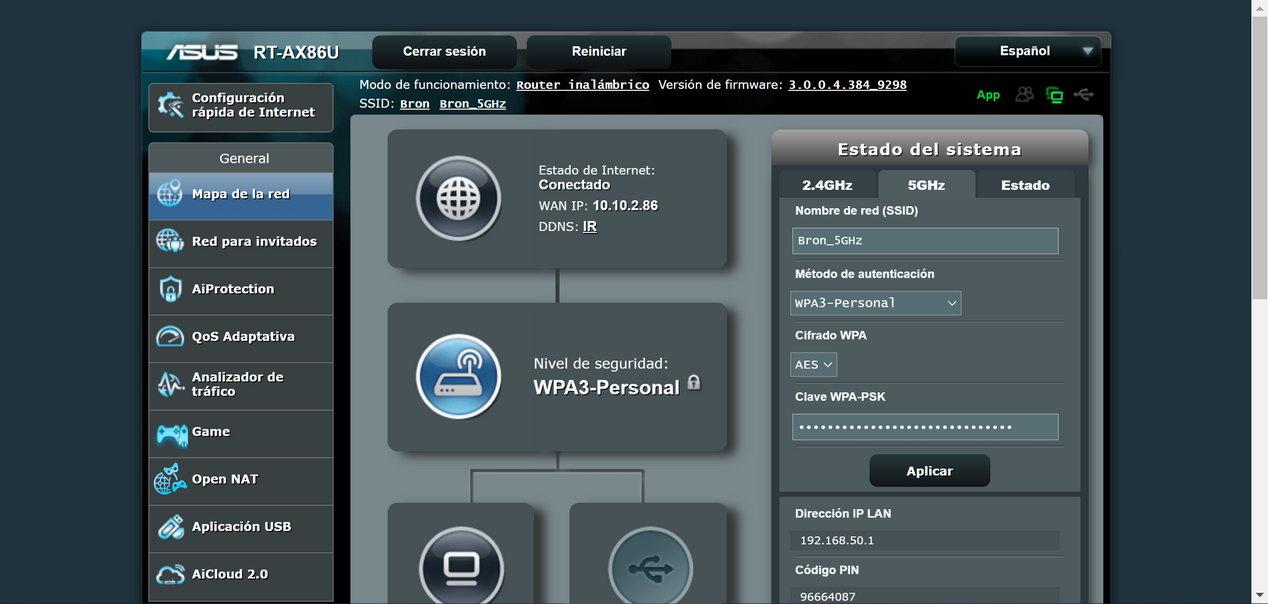
Global olarak mevcut seçenekleri daha detaylı görmek istiyorsak, "Kablosuz" bölümüne gitmeliyiz ve burada ayrıca Wi-Fi kablosuz ağın güvenliği ile ilgili her şeyi göreceğiz. Çok önemli bir husus, bu yönlendiricinin uyumlu olmayan ekipmanları desteklemek için WPA2 / WPA3-Kişisel'i desteklemesidir.
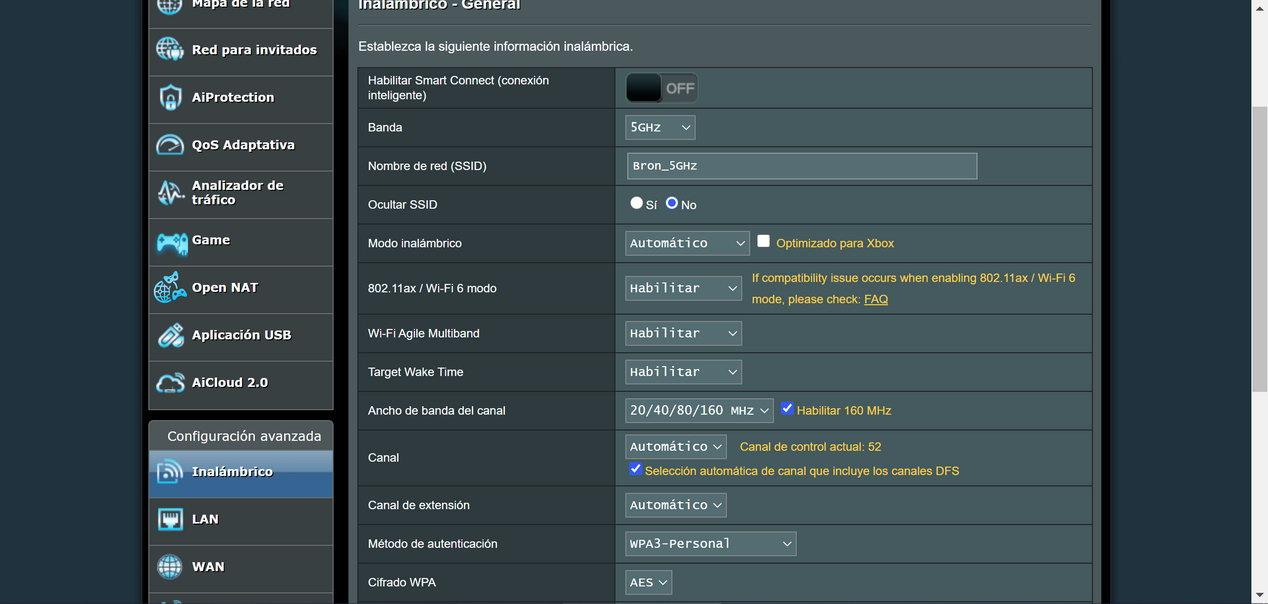
ASUS söz konusu olduğunda, bir Wi-Fi AiMesh ağımız varsa, bu Wi-Fi Mesh sistemi şu anda WPA2'ü desteklemediğinden, WPA2-Personal modunu veya WPA3 / WPA3-Personal modunu evet veya evet olarak seçmemiz gerekecektir. -Sadece kişisel. Bellenimin kendisi bizi bu konuda uyaracaktır, AiMesh istiyorsak geriye dönük uyumluluğu etkinleştirip WPA2 / WPA3-Personal'ı seçmemiz gerekir.
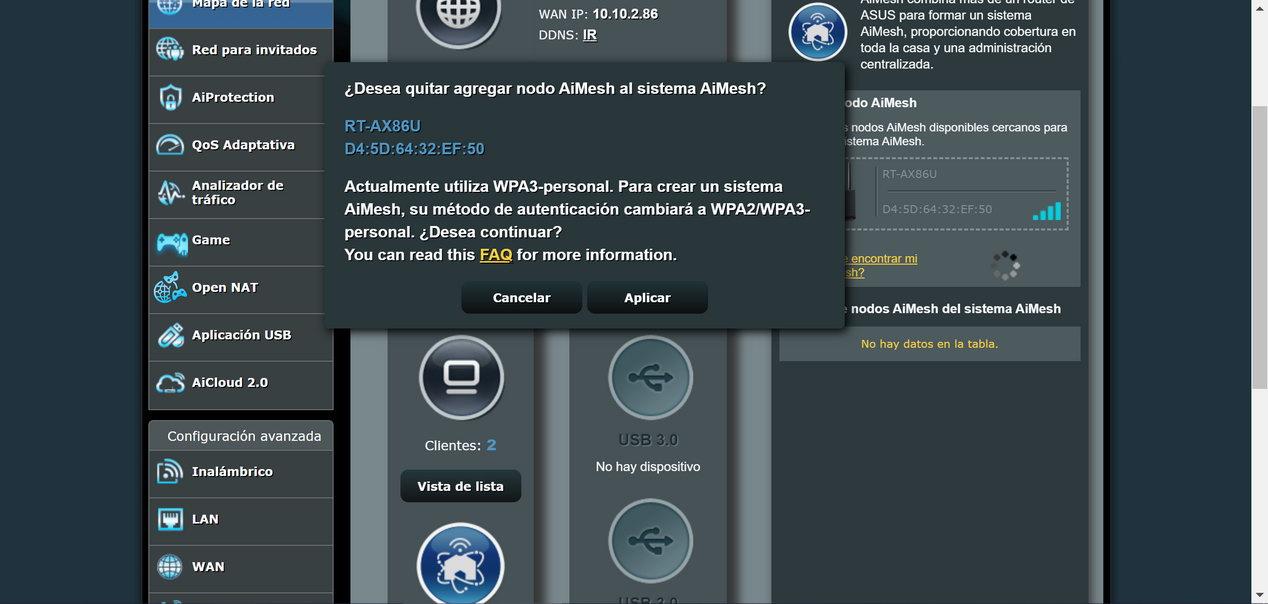
AVM yönlendiricileri söz konusu olduğunda, yalnızca WPA2 / WPA3-Kişisel'i desteklerler, yalnızca WPA3-Kişisel'i desteklemezler, bu nedenle geriye dönük uyumluluğa sahip oluruz. Bu çok önemlidir çünkü bir protokol ile diğeri arasında bir geçiş anındayız ve her zaman uyumlu olmayan eski ekipmanı desteklemek zorunda kalacağız.
WPA3 protokolünü yapılandırmak için, " Wi-Fi / Güvenlik / Şifreleme "Bölümünde görebileceğiniz gibi:
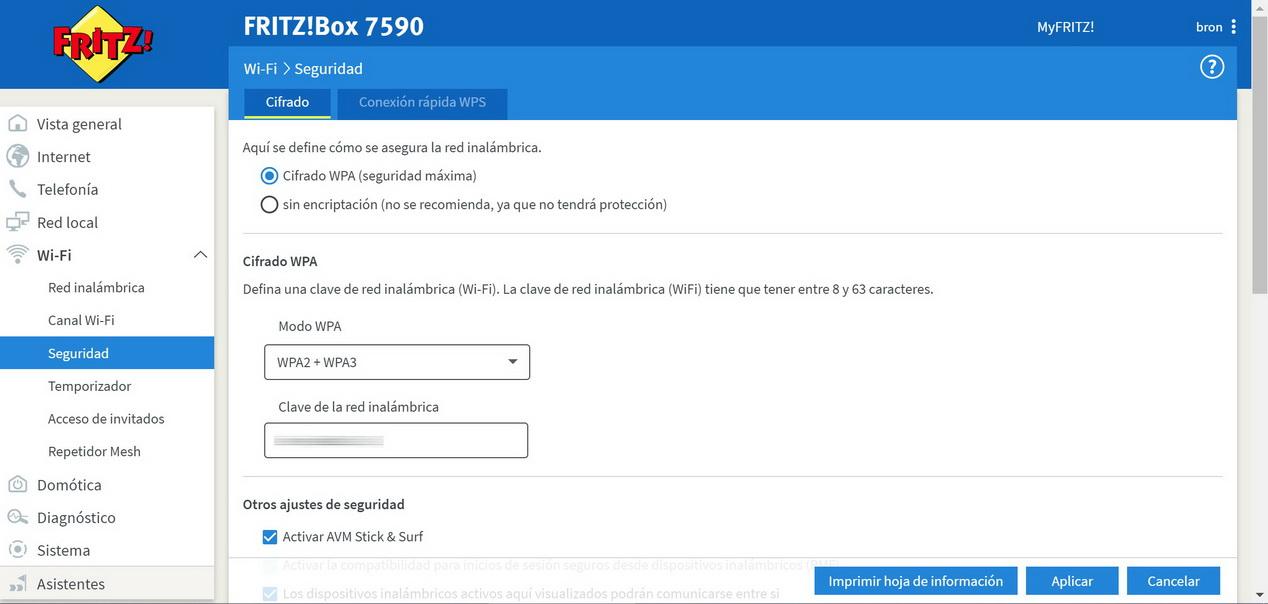
Başka bir yönlendirici markanız varsa, güvenlik bölümünde WPA3 güvenliği mevcut olmalıdır, bu seçeneği seçeceğimiz bir açılır listemiz yoksa bu, bu protokolle (henüz) uyumlu olmadığı anlamına gelir ve siz desteklediği yerde yeni bir ürün yazılımı beklemek zorunda.
WPA3 ve bilgisayar ile Wi-Fi yönlendiriciye bağlanın
Kablosuz istemcimizde WPA3'ü kullanmak için, Windows PC'lerde veya mobil cihazlarda iki işlem yapmalıyız:
- Daha önce bağlandığımız Wi-Fi ağını unutarak, bu adım gereklidir çünkü dahili olarak WPA2 güvenliği ile kaydedilmiştir ve bu protokolü kullanmaya devam edecektir. WPA2 / WPA3'ü seçersek WPA2'ye bağlanacağı için bize hata vermez, ancak sadece WPA3'ü seçersek hata verir.
- Normal şifreyi girerek Wi-Fi ağına tekrar bağlanın.
Buna ek olarak, WPA3-Personal ile bağlantı kurmak için toplam üç temel gereksinimi karşılamalıyız:
- WPA3 ile uyumlu bir işletim sistemine sahip olmalıyız, Windows 10, Mac ve Linux'un en son sürümleri desteklenmektedir. Daha eski sürümleriniz varsa, uyumlu olmayabilir, öğrenmek için resmi WPA3 uyumluluk belgelerini okumalısınız.
- Wi-Fi kartı WPA3 protokolü ile uyumlu olmalıdır, uyumlu olmayan eski kartlar vardır. Kartın teknik özelliklerini araştırmalıyız ve herhangi bir bilgi yoksa kendimizi her zaman deneyebiliriz.
- Bilgisayarımıza en son mevcut sürücüleri yüklemeliyiz, bu, kart destekliyorsa WPA3 ağlarına sorunsuz bağlanabilmemizi sağlayacaktır.
PC'lerde bu üç gereksinimi karşıladığımızda, WPA3 güvenlik protokolü ile Wi-Fi kablosuz ağına bağlanmayı deneyebiliriz.
Windows işletim sistemlerinde, Wi-Fi bölümünde, normal WPA2-Personal protokolü ile bir Wi-Fi ağına mükemmel şekilde bağlandığımızı görebiliriz:
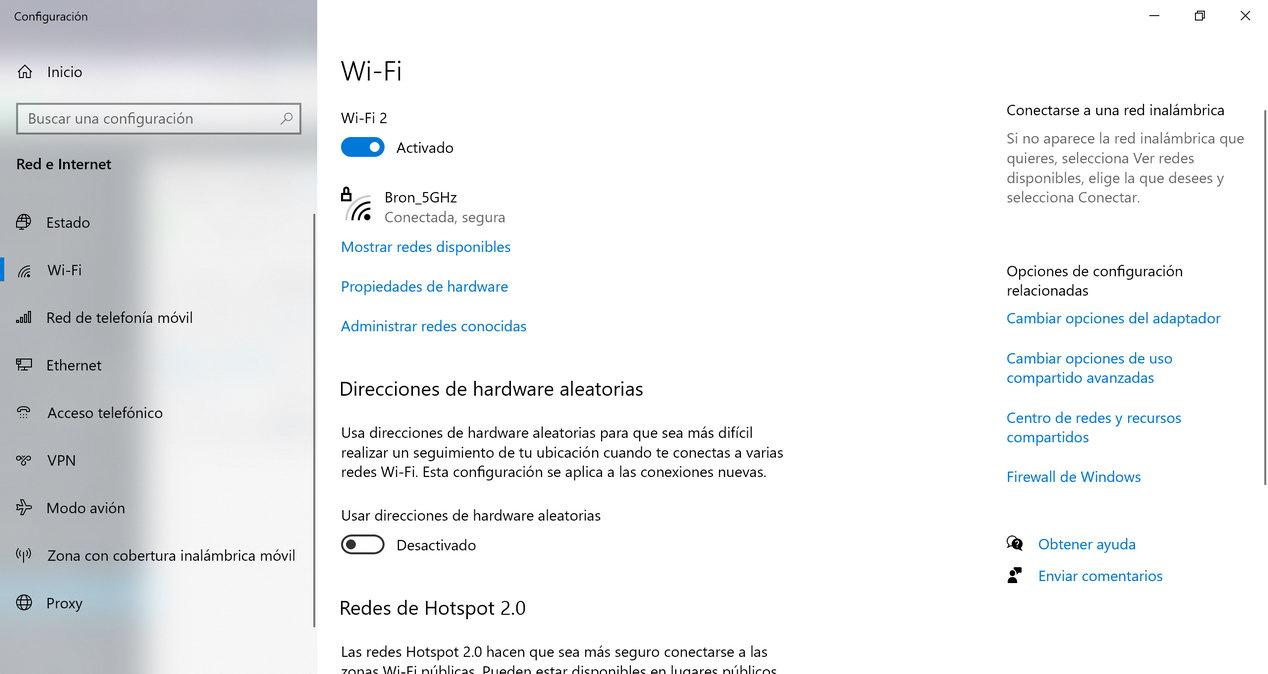
Hatırlanan Wi-Fi ağını silmek için "Bilinen ağları yönet" bölümüne gitmeliyiz, Wi-Fi ağımıza tıklayıp "Hatırlamayı durdur" u tıklamaya devam ediyoruz. Şimdi Wi-Fi kablosuz ağına tekrar bağlanmamız gerekecek.
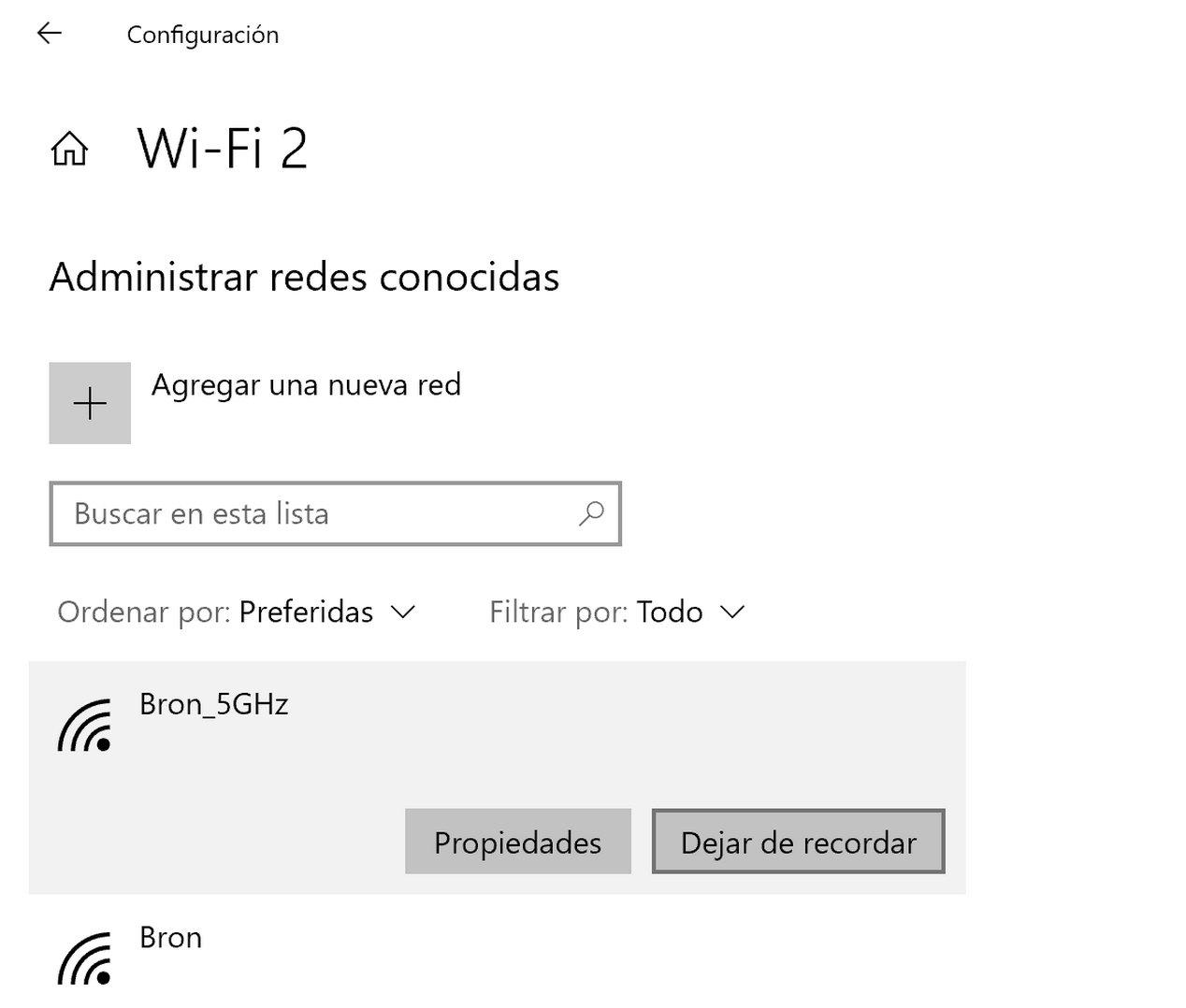
Bağlandıktan sonra, her şey doğru giderse, sorunsuz bağlantıya sahip olacağız ve Wi-Fi kablosuz ağ durumunda gerçekten de WPA3-Personal'ı sorunsuz kullandığımızı görebileceğiz.
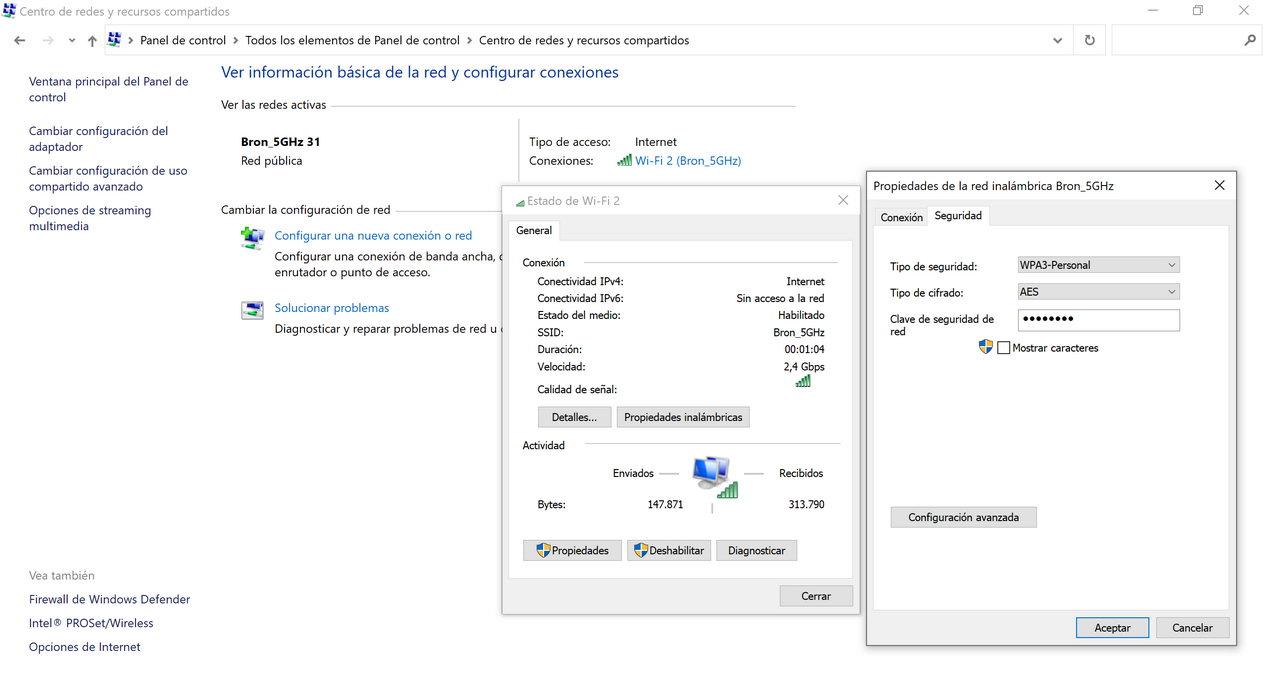
Gördüğünüz gibi, sorunsuz bir şekilde bağlanabildik.
WPA3 ve akıllı telefon veya tablet ile Wi-Fi yönlendiriciye bağlanın
Cep telefonları veya tabletler söz konusu olduğunda, her şey daha basittir, akıllı telefonumuz veya tabletimiz en son sürümüne sahip olmalıdır. Android or iOS işletim sistemi ve WPA3 ile Wi-Fi kablosuz ağına bağlanmaya çalışacağız.
- Yalnızca WPA3-Kişisel'i seçtiysek ve bağlanamıyorsak, bunun ne aygıtın dahili yonga seti tarafından ne de işletim sisteminin sürümü tarafından desteklenmediği anlamına gelir.
- WPA2 / WPA3-Kişisel'i seçtiysek ve bağlanabiliyorsanız, WPA2 modunda mı yoksa WPA3 modunda mı bağlı olduğunuzu kontrol etmelisiniz. Bu, istemcinin WPA2 üzerinden mi yoksa WPA3 üzerinden mi bağlandığını göstereceğinden, akıllı telefon veya tabletin Wi-Fi ağının durumundan ve ayrıca yönlendiricideki kablosuz kaydından görülebilir.
Bu eğiticide gördüğünüz gibi, günümüzde evimizde WPA3 güvenliğine sahip olmak, kablosuz iletişimimizi daha iyi korumak için çok basittir, ancak sorunsuz bağlantı kurabilmek için bir dizi çok önemli yönü hesaba katmalıyız.